
KEPOINDONESIA.id - NetSpeedMonitor salah satu aplikasi untuk menampilkan kecepatan internet di PC baik di Windows 7, 8, ataupun 10. Jadi nantinya akan muncul internet speed di taskbar supaya kalian tau kecepatan internet yang sedang digunakan. Namun terkadang masalah utama saat aplikasi ini baru di install ialah kecepatan internetnya tidak berjalan.
Tidak seperti di HP khususnya Android yang menggunakan aplikasi Internet Speed Meter, Internet Speed Meter di Android ini jika di install dan dibuka akan langsung berjalan tanpa harus di setel terlebih dahulu.
Berbeda dengan NetSpeedMonitor untuk mengukur kecepatan internet di PC, kalian wajib menyetel terlebih dahulu supaya koneksi internet terdeteksi oleh aplikasi tersebut. Untuk cara install aplikasi NetSpeedMonitor ini sudah banyak yang membuatkan tutorialnya, jadi tidak akan saya bahas.
Untuk cara settingan awalnya pun juga sudah banyak yang bahas jadi tidak akan saya jelaskan disini. Namun jika ada waktu luang akan saya buatkan tutorial cara menginstall aplikasi NetSpeedMonitor for Windows untuk mengukur dan menampilkan kecepatan internet.
Jadi kali ini saya akan membahas solusi atau cara mengatasi speed internet di NetSpeedMonitor tidak berjalan atau tidak bergerak, alias hanya ada di angka 0.00 KiB/saja. Padahal sudah kita gunakan untuk browsing ataupun yang lainnya dan lancar-lancar saja.
Namun sebelum itu kalian bisa baca cara menghilangkan peringatan penggunaan data dan cara mengembalikan atau menampilkan ikon baterai di laptop yang hilang secara tiba-tiba. Berikut cara memperbaiki NetSpeedMonitor di Taskbar yang tidak berjalan.
Cara Mengatasi NetSpeedMonitor Tidak Berfungsi
1. Langkah pertama untuk mengatasi NetSpeedMonitor yang tidak berjalan di PC ialah silakan kalian buka Control Panel>Network & Internet>Network Connections
2. Nantinya akan ada 3 koneksi yang bisa kalian gunakan yaitu Bluetooth Network Connection, Ethernet, dan Wi-Fi. Lalu silakan pilih koneksi mana yang sedang kalian gunakan atau jaringan mana yang sering kalian gunakan. Lalu hafalkan Interface nya. Berhubung saya menggunakan wifi jadi yang akan saya gunakan ialah Qualcomm Atheros AR956x Wireless Net
3. Selanjutnya silakan kalian arahkan pointer mouse ke NetSpeedMonitor yang ada di taskbar lalu klik Kanan, kemudian pilih Configuration
4. Terakhir silakan pada Network Interface pilih sesuai jaringan yang kalian gunakan. Seperti pada langkah nomor 2 masing masing jaringan memiliki network interface tersendiri. Jika sudah klik OK
5. Nah jika sudah di sesuaikan antara jaringan yang kalian gunakan dan pilihan jaringan yang ingin di monitori pada aplikasi NetSpeedMonitor, nantinya kecepatan internet pada taskbar akan mulai berjalan.
6. Tinggal kalian bitrate nya akan di atur ke KB/s atau Kb/s
Nah itu dia cara untuk mengatasi kecepatan internet di aplikasi NetSpeedMonitor yang tidak berjalan. Saya jamin jika disesuaikan kecepatan internet akan berjalan. Dan jika kalian awalnya menggunakan wifi lalu pindah ke ethernet kalian cukup mengubah lagi ke interface ethernet yaitu Realtek PCIe GbE Family Controller.
Selain itu jika Komputer atau Laptop kalian lemot sekali kalian bisa baca cara mengatasi komputer lemot tanpa install ulang, ganti ke SSD taupun tambah RAM. Ini patut kalian baca jika laptop kalian atau komputer kalian spek kentang.
2. Nantinya akan ada 3 koneksi yang bisa kalian gunakan yaitu Bluetooth Network Connection, Ethernet, dan Wi-Fi. Lalu silakan pilih koneksi mana yang sedang kalian gunakan atau jaringan mana yang sering kalian gunakan. Lalu hafalkan Interface nya. Berhubung saya menggunakan wifi jadi yang akan saya gunakan ialah Qualcomm Atheros AR956x Wireless Net
3. Selanjutnya silakan kalian arahkan pointer mouse ke NetSpeedMonitor yang ada di taskbar lalu klik Kanan, kemudian pilih Configuration
4. Terakhir silakan pada Network Interface pilih sesuai jaringan yang kalian gunakan. Seperti pada langkah nomor 2 masing masing jaringan memiliki network interface tersendiri. Jika sudah klik OK
5. Nah jika sudah di sesuaikan antara jaringan yang kalian gunakan dan pilihan jaringan yang ingin di monitori pada aplikasi NetSpeedMonitor, nantinya kecepatan internet pada taskbar akan mulai berjalan.
6. Tinggal kalian bitrate nya akan di atur ke KB/s atau Kb/s
Nah itu dia cara untuk mengatasi kecepatan internet di aplikasi NetSpeedMonitor yang tidak berjalan. Saya jamin jika disesuaikan kecepatan internet akan berjalan. Dan jika kalian awalnya menggunakan wifi lalu pindah ke ethernet kalian cukup mengubah lagi ke interface ethernet yaitu Realtek PCIe GbE Family Controller.
Selain itu jika Komputer atau Laptop kalian lemot sekali kalian bisa baca cara mengatasi komputer lemot tanpa install ulang, ganti ke SSD taupun tambah RAM. Ini patut kalian baca jika laptop kalian atau komputer kalian spek kentang.

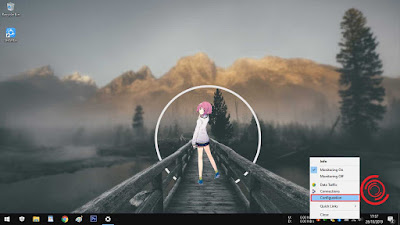

EmoticonEmoticon